在数字化办公与数据分析过程中,越来越多的企业和个人开始关注“excel如何显示数据库中的数据”这一技术问题。无论是日常的报表制作,还是复杂的数据汇总,Excel都常常需要对接后端数据库,实现数据的自动获取与动态展示。本文将围绕“excel如何显示复数据库中的数据?详细步骤教程分享”这一主题,深入讲解实用技能,结合具体案例,帮助大家真正掌握Excel与数据库联动的核心方法。
一、Excel如何显示数据库中的数据?基础知识与应用场景解析1、为什么要让Excel显示数据库数据?Excel与数据库结合,有以下主要优势:
自动化处理:数据实时更新,无需手动复制粘贴,大幅提升效率。分析能力加强:Excel强大的数据透视表、公式与图表功能,可对数据库数据进行深入分析和可视化。便捷性与普及度:Excel易于操作,适合各种岗位人员使用,无需复杂编程。数据安全与统一:通过权限管理和连接参数,保证数据来源的唯一性和安全性。2、常见的数据库类型与适配方式在实际应用中,Excel对接的常见数据库类型包括:
数据库类型 支持方式 典型场景 MySQL ODBC驱动、第三方插件 互联网产品数据分析、运营报表 SQL Server 内置连接、ODBC、OLE DB 企业业务系统、ERP、财务报表 Oracle ODBC、OLE DB、第三方插件 大型企业管理、生产系统数据 SQLite ODBC驱动 移动应用数据、轻量级项目 Access 直接打开、内置连接 小型业务数据管理、办公自动化 提示:实际选择时,优先考虑企业现有的数据库类型和网络环境,确定连接方式是否支持。3、Excel与数据库对接的核心流程概览要实现excel如何显示数据库中的数据,通常需要经历以下步骤:
配置数据库连接(如ODBC、OLE DB等)在Excel中新建数据查询选择目标数据库及数据表或SQL语句将数据导入Excel工作表,设置更新频率与自动刷新数据处理与分析(可用公式、透视表、图表等辅助)核心难点:在实际操作过程中,许多用户会遇到驱动安装、参数配置、权限验证等技术细节。后文将针对这些痛点,给出详细的操作步骤与解决方案。
4、用户常见问题归纳在“excel如何显示复数据库中的数据”方面,用户最关心的问题有:
数据库连接失败,无法在Excel中显示数据数据更新不及时,无法实现自动刷新需要从多个表或多种数据库类型同时提取数据数据格式与Excel不兼容,出现乱码或排版错乱权限控制难以统一,导致数据泄露风险实际案例说明:
假设某互联网运营团队,每天需要从MySQL数据库中导出用户行为数据,并在Excel中制作分析报表。过去的做法是先用SQL导出CSV,再手动导入Excel,导致数据延迟、易出错。通过Excel与数据库直连后,数据获取效率提升80%以上,支持多维度分析与可视化,团队决策速度明显加快。
5、Excel之外的高效数据管理方案推荐虽然Excel对接数据库功能强大,但在团队协作、权限管理、流程自动化等方面,仍有局限。此时,国内市场占有率第一的零代码数字化平台——简道云,可以作为Excel的替代或补充方案。简道云支持在线数据填报、流程审批、统计分析,并拥有2000w+用户、200w+团队,是企业数字化转型的理想选择。 👉
简道云在线试用:www.jiandaoyun.com
二、Excel连接数据库的详细步骤教程(以MySQL/SQL Server为例)对于绝大多数用户,“excel如何显示数据库中的数据?详细步骤教程分享”的核心就是如何实际操作,让Excel与数据库无缝对接。本节将以MySQL和SQL Server数据库为例,详细拆解整个流程,让你轻松上手。
1、准备工作:数据库与Excel环境配置(1)确定数据库类型与访问方式
确认数据库版本(如MySQL 8.0、SQL Server 2019等)获取数据库IP地址、端口号、数据库名、用户名、密码(2)下载并安装数据库驱动
MySQL:下载并安装MySQL ODBC驱动(Connector/ODBC)SQL Server:一般无需额外驱动,Windows系统自带(3)配置ODBC数据源
打开“控制面板”→“管理工具”→“ODBC数据源(32位/64位)”添加新的系统DSN,填写数据库连接参数(如IP、端口、账号密码)测试连接,确保“成功”注意事项: 数据库需允许远程连接,部分企业需配置防火墙或VPN。2、Excel新建数据查询——导入数据库数据步骤如下:
打开Excel选择“数据”选项卡点击“获取数据”→“从其他来源”→“从ODBC”选择刚才配置好的数据源输入数据库用户名、密码(如有)选择目标表或自定义SQL语句点击“加载”到工作表图示参考:
步骤 Excel界面操作 说明 选择数据源 数据→获取数据→ODBC 连接配置好的数据库DSN 选择表 展开数据库内容 可直接选择表或编写SQL语句 导入数据 加载至工作表 支持部分字段、筛选条件 自动刷新设置 查询属性→刷新频率 可设置每隔几分钟自动更新数据 小贴士: Excel 2016及以上版本,支持“Power Query”功能,数据处理更强大。
3、常见操作细节与优化技巧(1)自定义SQL语句提取复杂数据
在Excel的“查询编辑器”中,输入自定义SQL语句,如: ``` SELECT name, email, created_at FROM users WHERE status = 'active' ```支持多表联合查询、筛选字段、排序等功能(2)数据自动刷新与同步
在“查询属性”中设置“刷新频率”,如每隔5分钟自动从数据库拉取最新数据支持工作簿打开时自动刷新,保证每次分析都是最新的数据(3)数据格式与兼容性调整
导入后,检查日期、数字、文本等字段格式,必要时使用Excel函数进行转换对于大数据量,建议分页提取或选择部分字段,避免Excel崩溃(4)多表/多数据源整合
可在Excel中建立多个查询,分别连接不同表或数据库利用“Power Query”进行数据合并、去重、筛选等高级操作(5)权限与安全管理
建议配置只读账号,避免误操作导致数据库数据损坏Excel文件可加密或设定权限,进一步保护数据安全4、实战案例:从SQL Server批量导出销售数据到Excel假设某零售企业需要每日导出最新销售数据到Excel,供财务、运营团队分析:
数据库表:sales字段:order_id, product_name, qty, price, order_date操作流程:
配置SQL Server ODBC数据源,填写服务器地址、账号、密码Excel中新建数据查询,选择“sales”表设置筛选条件,只导入当天订单: ``` SELECT * FROM sales WHERE order_date = CONVERT(date, GETDATE()) ```设置自动刷新,每隔1小时更新利用Excel数据透视表,统计各产品销量、销售额效果对比:
传统导出方式 Excel数据库直连 效率提升 手动导出CSV 自动同步最新数据 ★★★★★ 易出错、数据延迟 实时分析,数据更准确 ★★★★★ 数据处理繁琐 透视表、图表一键生成 ★★★★ 5、故障排查与常见问题解决连接失败:确认驱动安装、网络通畅、账号密码无误数据乱码:检查数据库字符集,Excel导入时设置正确编码数据量过大:拆分查询、分页导入、只选择关键字段权限不足:联系数据库管理员,开通只读权限自动刷新失效:检查查询属性设置,保证Excel未被占用或关闭三、Excel显示数据库数据的进阶应用与拓展方案随着企业数据量和应用场景的扩展,Excel对接数据库已不仅仅满足于简单的数据导入,更多用户关注高阶数据分析、团队协作、流程自动化等需求。本节将探讨Excel显示数据库数据的进阶玩法,并对比其它数字化工具,帮助你选择最佳解决方案。
1、高阶数据分析:数据透视表与Power Query数据透视表:对导入的数据库数据进行多维度汇总、分组、统计,支持拖拽字段自由组合Power Query:批量清洗、合并、拆分复杂数据,支持多数据库、多表数据整合案例:多表联合分析
假设需要同时分析“用户表”和“订单表”数据:
在Excel中分别建立两份查询,连接不同表利用Power Query进行数据合并,根据user_id字段关联最终生成“订单-用户”详细报表,一步到位2、团队协作与权限管理短板尽管Excel在个人数据分析方面表现优异,但在多人协作、审批流程、数据填报等场景下,存在如下难点:
文件版本混乱,难以多人同时编辑数据权限难以细粒度管控,易泄露审批流程需借助邮件、第三方工具,效率低下多端同步能力有限,移动办公体验不足对比:Excel vs 简道云
功能维度 Excel 简道云 数据分析 公式、透视表、图表 统计分析、报表、可视化 数据填报 手动录入、导入 在线表单、权限管理、移动端支持 流程审批 外部工具(邮件、OA等) 内置流程引擎,一键配置 协作能力 本地文件、云盘 在线协作、团队权限、日志追踪 数据安全 密码保护、文件加密 行级权限、角色管理、数据加密 简道云作为国内市场占有率第一的零代码平台,深度支持在线数据填报、流程审批、分析统计,拥有2000w+用户、200w+团队真实应用,适合企业数字化转型和协同办公场景。 👉
简道云在线试用:www.jiandaoyun.com
3、自动化升级:与企业系统对接对于有更高自动化需求的企业,可以将Excel与ERP、CRM、OA等系统实现数据同步,具体方式包括:
利用API接口定时抓取数据库数据到Excel利用VBA脚本实现自动化导入、数据处理将Excel与云平台、数据仓库对接,实现大数据分析实用技巧:
定期备份Excel与数据库数据,防止丢失对于核心业务数据,建议采用企业级平台(如简道云)实现管理Excel适合小型数据分析,大型数据建议用专业BI工具或平台4、数据安全与合规管理在“excel如何显示复数据库中的数据”过程中,务必关注数据安全与合规:
避免在公共网络环境下连接数据库Excel文件存储于加密盘、企业云盘,严防泄露定期更换数据库访问密码,关闭无用账号企业可部署专属数字化平台,集中管理所有数据流5、常见问题答疑与技术趋势FAQ:
Excel能否连接多个数据库? 可以,但需分别配置数据源,多次建立查询。Excel连接数据库有数据量限制吗? 单表建议不超过10万条,过大易卡顿。大数据建议用专业BI或简道云。如何实现数据自动同步? 设置查询属性中的“自动刷新”即可,部分场景需VBA脚本辅助。Excel在手机端能显示数据库数据吗? 移动端支持有限,推荐使用简道云等在线平台,体验更佳。未来趋势:
零代码平台(如简道云)成为企业数据管理主流,Excel对接数据库更适合个人/小团队自动化、智能化分析工具兴起,数据处理更便捷高效数据安全、合规要求提升,数字化平台成为首选四、全文总结与简道云推荐本文围绕“excel如何显示复数据库中的数据?详细步骤教程分享”,系统讲解了Excel与数据库对接的基础知识、详细操作步骤、进阶应用拓展以及常见问题解决方案。Excel通过ODBC等方式实现与MySQL、SQL Server等数据库的连接,能自动同步数据、提升分析效率,适合个人和小团队的数据分析场景。但在协同办公、流程审批和权限管控方面,Excel存在一定短板。
对于企业级数据管理和协作需求,简道云作为国内市场占有率第一的零代码数字化平台,拥有2000w+用户和200w+团队真实应用,支持在线数据填报、流程审批、统计分析等功能,完全可以替代Excel,实现更高效的在线数据管理与分析。建议大家根据实际需求,合理选择Excel或简道云,提升团队数字化水平。
👉
简道云在线试用:www.jiandaoyun.com
本文相关FAQs1. Excel怎么实现和数据库数据的实时同步?有没有什么注意事项?大家在用Excel做数据分析的时候,时不时会遇到一个大难题:数据源在数据库里一直在变,Excel却只能一遍遍导入,特别麻烦。而且一不注意,分析用的其实是“老数据”,这就容易出错。那么到底有没有办法让Excel跟数据库里的数据“自动同步”?实现起来要注意什么细节?
你好,这个问题我前段时间刚踩过坑,分享下自己的经验。Excel其实可以通过“数据连接”的方式,实时获取数据库数据,具体可以操作如下:
直接在Excel顶部菜单选择“数据”-“获取数据”-“自数据库”(比如SQL Server)。输入数据库地址、账号等,连接后选择你需要的表或视图。导入后,Excel会建立一个连接,下次只需要点“刷新”,就可以拉最新的数据过来了。不过这里有几个坑需要注意:
数据库账号要有相应的权限,不然有些表你根本看不到。数据量大的时候,Excel刷新会变慢,甚至卡死,这时候建议只拉你需要的字段和行。有时候公司网络和数据库安全策略会限制Excel访问数据库,建议跟IT提前沟通。数据库表结构变动后,Excel连接可能会报错,要及时调整。如果对实时性要求特别高,比如多人协作,建议考虑用专业的低代码平台,比如简道云,可以直接做数据展示和分析,还支持多端同步。
简道云在线试用:www.jiandaoyun.com
如果你有更复杂的数据处理需求,也可以考虑用Power Query,功能更强大。其实Excel本身的数据同步能力有限,适合简单场景。如果你的业务对数据一致性和实时性要求很高,还是建议用专业工具或者开发接口对接。
2. Excel和数据库连接后,怎么做筛选和条件查询?和直接在数据库里查有什么区别吗?很多朋友连接上数据库后发现,直接刷出来的表数据量太大,根本用不完。想要只查部分数据,比如只要最近一周的数据,或者只查某个部门的业绩,Excel到底能不能像SQL那样做条件筛选?这种筛选是在Excel做还是在数据库里做?会不会影响效率?
这个问题我也碰到过,Excel连接数据库后有两种方式做筛选:
在连接数据的时候,直接用“SQL语句”设置条件,比如只查2024年6月之后的数据。导入到Excel后,用筛选功能(比如筛选列、数据透视表)做进一步筛选。我自己的体验是,如果表很大,强烈建议在连接阶段就用SQL写好筛选条件,这样导入的数据量小得多,Excel也不卡。如果直接全量导入,Excel很快就崩了,特别是几万甚至几十万行的数据。
不过也有个区别:在数据库里筛选是“拉取前过滤”,速度快,资源消耗小;在Excel里筛选是“拉进来再过滤”,效率低,而且只能处理有限的数据量。如果你只是偶尔查查小数据,Excel自带的筛选工具也够用。但如果每次都要拉海量数据,还是建议提前在数据库里写好查询语句。
补充一点,Power Query支持自定义SQL,还可以做更复杂的数据转换,值得试试看。如果你在筛选和查询上有更复杂的需求,比如多表关联、动态条件筛选,Excel就有点力不从心了,这时候可以考虑用简道云等平台,支持可视化配置条件,操作比写SQL友好很多。
3. 数据库里的数据更新后,Excel怎么保证分析结果是最新的?有没有自动刷新的方法?很多公司做报表的时候,数据都是每天都在变的。Excel拉一次数据库数据,数据变了又要手动刷新——经常有人忘了,导致分析结果不准确。有没有什么办法能让Excel里的数据自动更新?比如定时刷新或者打开表格就自动同步?如果有,具体怎么设置?会不会有什么风险?
这个问题真的很常见,之前我们团队就因为忘记刷新Excel,报表出错被老板批评……其实Excel是支持数据自动刷新的,只是默认没开。
具体做法:
在Excel的数据连接设置里,右键数据表,选择“属性”,可以勾选“打开文件时刷新数据”,这样每次打开表格都会拉最新数据。还可以设置“每隔xx分钟自动刷新”,比如每10分钟刷新一次,适合需要实时监控的场景。不过自动刷新也有几个坑:
数据库连接断开或者账号失效时,Excel会弹错,需要人工处理。刷新的时候如果数据量很大,Excel会卡顿,甚至假死,影响使用体验。如果你把Excel发给别人,对方电脑没有数据库访问权限,刷新就会失败。所以实际用的时候,建议只在自己需要的时候刷新,而且定时刷新别设太短,影响电脑性能。如果对实时性要求特别高,比如做日报或者流水账分析,建议用专业的数据展示工具,比如简道云,支持实时数据同步和多端访问,比Excel稳定很多。
4. Excel连接数据库时,怎么保证数据安全?会不会泄露数据库账号和密码?不少公司对数据安全非常敏感,尤其是涉及客户数据和业务核心数据。用Excel连接数据库,账号和密码是不是容易被泄露?有没有什么安全设置或者好的实践?如果多人协作共享Excel表格,又该怎么做?
这个话题挺关键,之前我就遇到过公司安全部门不让用Excel直连数据库,原因就是账号和密码容易泄露。一般情况下,Excel保存数据库连接信息时,会把账号和密码明文存储在连接字符串里,只要能打开表格,理论上就能看到这些信息。
实际用的时候,可以注意这些安全细节:
数据库账号用专门的数据查询只读账号,不要用管理员账号,权限越小越安全。Excel连接的时候,勾选“不保存密码到连接文件”,每次刷新都输入密码,虽然麻烦,但更安全。不要随意分享含数据库连接的Excel文件,尤其是发给外部用户或者合作伙伴。公司可以设置数据库白名单,只允许特定IP访问,限制Excel连接来源。如果多人协作,建议用数据接口或者中间层(比如API)做数据拉取,不建议直接让每个人都连数据库。如果你担心数据安全问题,其实可以考虑用简道云这类平台,账号权限和数据管理更细致,支持企业级数据安全策略,而且不用担心Excel文件泄密。
简道云在线试用:www.jiandaoyun.com
总之,Excel直连数据库适合个人或小团队实验用,大规模企业场景还是建议用专业工具和数据中台方案。
5. 用Excel连接数据库做多表关联分析,有什么高效方法?和用SQL直接查有什么区别?很多数据分析场景都涉及多个表,比如订单和客户、销售和产品。用Excel连数据库的时候,怎么实现多表关联分析?直接在Excel里做好,还是要在数据库里查完再拉到Excel?有没有什么实用的技巧或者高效方法?
这个问题我以前也钻研过不少。Excel本身可以做简单的多表关联,比如用VLOOKUP或者INDEX/MATCH函数,把不同表的数据拼起来。但如果数据量大,或者表之间关联复杂,Excel效率就很低了,容易出错。
我自己的经验是:
多表关联最好在数据库里用SQL搞定,比如写JOIN语句,把需要的数据查出来,导入到Excel里做后续分析。如果实在要在Excel里做,可以用Power Query,支持多表合并和自定义关联规则,比传统Excel公式强很多。数据量大的话,Excel处理速度特别慢,而且容易卡死,特别是几万条以上的数据,不建议直接在Excel里做关联。如果你需要经常做多表分析,建议搭建一个数据接口或者用低代码平台(比如简道云),可以可视化配置多表关联,效率高而且不容易出错。其实Excel适合做简单的数据处理和展示,复杂的数据分析还是交给数据库和专业工具靠谱。如果你有兴趣深入多表分析,可以试试Power Query和简道云,体验会好很多。